电脑定位在哪里设置 电脑定位怎么打开
更新日期:2024-03-22 14:53:20
来源:网友投稿
手机扫码继续观看

有些时候我们在使用电脑的一些功能,如地图、天气等功能时,需要开启电脑的定位功能,但是很多小伙伴并不知道点你的定位功能怎么进行设置打开,为此小编到网上仔细研究了一番,下面就来教教大家电脑打开定位功能的具体方法,大家可以来参考下。

电脑定位在哪里设置?
具体步骤如下:
1.首先按下“win+i”键打开设置,下拉到底部,进入“隐私”;
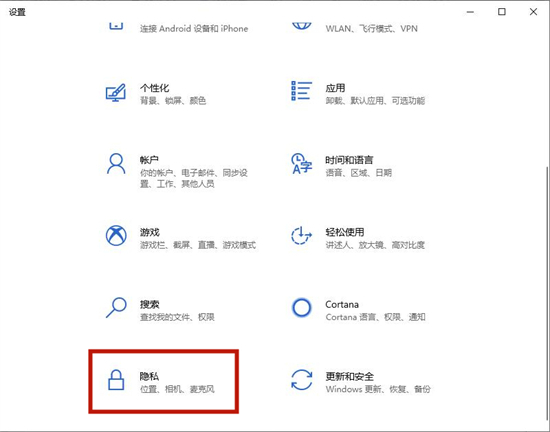
2.接着选择“位置”功能;
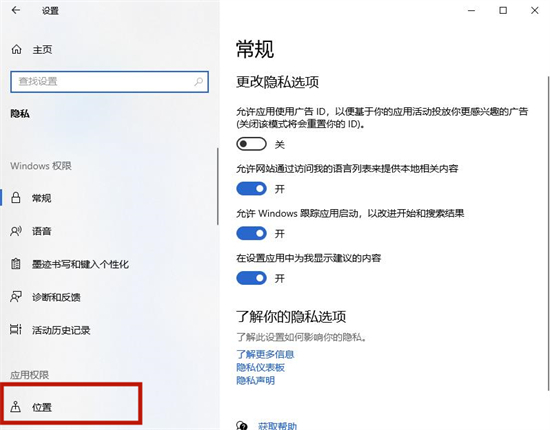
3.在右侧的窗口中找到“允许应用访问你的位置信息”打开即可。
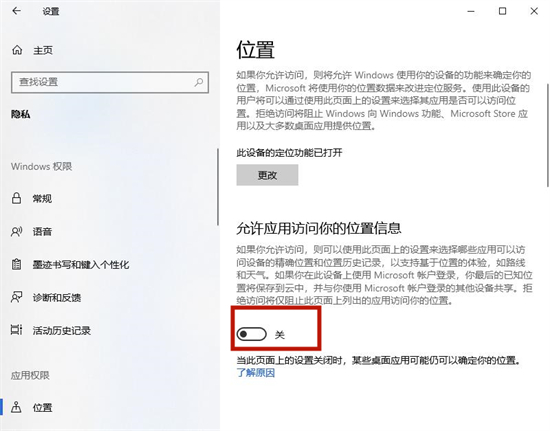
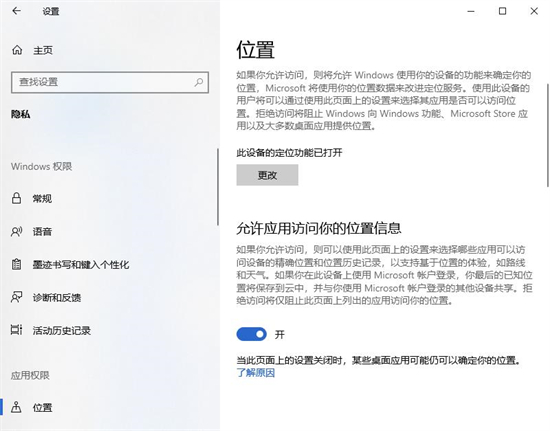
以上就是小编为大家带来的电脑定位在哪里设置的方法了,希望能帮助到大家。
该文章是否有帮助到您?
常见问题
- monterey12.1正式版无法检测更新详情0次
- zui13更新计划详细介绍0次
- 优麒麟u盘安装详细教程0次
- 优麒麟和银河麒麟区别详细介绍0次
- monterey屏幕镜像使用教程0次
- monterey关闭sip教程0次
- 优麒麟操作系统详细评测0次
- monterey支持多设备互动吗详情0次
- 优麒麟中文设置教程0次
- monterey和bigsur区别详细介绍0次
系统下载排行
周
月
其他人正在下载
更多
安卓下载
更多
手机上观看
![]() 扫码手机上观看
扫码手机上观看
下一个:
U盘重装视频











